Niektóre z serii myszy Logitech mająDiody RGB na nich, które użytkownik może zmienić. Zazwyczaj zmiany te są wprowadzane w systemie Microsoft Windows, ponieważ korporacja Logitech ma niewiele lub nie obsługuje Linuksa i nie ogłosiła żadnych planów obsługi platformy w przyszłości. W rezultacie fani Linuksa za pomocą myszy Logitech z serii G muszą polegać na niestandardowym oprogramowaniu innej firmy, aby ustawić ustawienia LED w systemie Linux.
W tym przewodniku omówimy sposoby dostosowywania izmień ustawienia LED na różnych myszach Logitech z serii G w systemie Linux. Należy jednak pamiętać, że ta metoda obsługuje tylko kilka myszy, a wyniki mogą się różnić.
Zainstaluj Piper
Istnieje kilka skryptów powłoki utworzonych przez użytkownikaLinux, który może to zrobić, aby użytkownicy mogli manipulować ustawieniami LED myszy Logitech z serii G. Wszystkie te skrypty są bardzo przydatne, ale problem polega na tym, że często obsługują one tylko jedno urządzenie, a nie większość myszy Logitech z serii G dostępnych na rynku.
Doskonałe narzędzie dla właścicieli myszy Logitech G.Miejscem niestandardowych skryptów powłoki w systemie Linux jest Piper, narzędzie GUI, które sprawia, że użytkownicy mogą łatwo dostosować kolor podświetlenia myszy Logitech serii G, a także efekty animacji oświetlenia. Piper pozwala również użytkownikom dostosowywać funkcje przycisków myszy!
Aplikacja Piper jest łatwa do zainstalowania w wielu popularnych dystrybucjach Linuksa. Aby uruchomić to, czego używasz, otwórz okno terminala, naciskając Ctrl + Alt + T lub Ctrl + Shift + T. na klawiaturze. Następnie postępuj zgodnie z instrukcjami wiersza polecenia, które odpowiadają używanemu systemowi operacyjnemu.
Ubuntu / Debian
Aplikacja Piper jest dostępna dla wielu użytkownikówDystrybucje systemu Linux za pośrednictwem głównych źródeł oprogramowania. W systemach Ubuntu Linux i Debian nie jest to prawdą. Z jakiegokolwiek powodu twórcy tych dystrybucji nie uważali za konieczne ich uwzględnienie.
Nawet jeśli Piper nie jest łatwo dostępna w InternecieOficjalne źródła oprogramowania Ubuntu lub „Główne” repozytorium Debiana, nadal można zainstalować za pośrednictwem Flatpak. Przejdź do instrukcji instalacji „Flatpak”, a wkrótce uruchomisz Piper!
Arch Linux
Aplikację Piper można zainstalować w Arch Linux za pośrednictwem repozytorium oprogramowania „Community”. Aby włączyć to repozytorium, otwórz „pacman.conf” w edytorze tekstu Nano za pomocą poniższego polecenia.
sudo nano -w /etc/pacman.conf
Przewiń w dół plik konfiguracyjny, poszukaj „Społeczność” i usuń przed nim symbol #. Pamiętaj, aby usunąć również # symbole z linii bezpośrednio pod nim.
Zapisz zmiany wprowadzone w Nano za pomocą Ctrl + O, wyjdź za pomocą Ctrl + X. Następnie zainstaluj aplikację Piper na komputerze Arch Linux z:
sudo pacman -Syy piper
Fedora
Od czasu Fedory 29 Piper jest w podstawowych repozytoriach oprogramowania Fedory Linux. Aby zainstalować aplikację w systemie, użyj Dnf polecenie poniżej.
sudo dnf install piper
OpenSUSE
W przypadku OpenSUSE Leap 15.1 i OpenSUSE Tumbleweed aplikacja Piper jest dostarczana w repozytorium oprogramowania „Oss all”. Aby zainstalować aplikację, użyj Zypper polecenie poniżej.
sudo zypper install piper
Flatpak
Piper jest dostępny na Flatpak, co jest doskonałejeśli korzystasz z Ubuntu, Debiana lub nawet mniej znanej dystrybucji Linuksa, która nie ma aplikacji dostępnej w źródłach oprogramowania. Aby go zainstalować, włącz środowisko uruchomieniowe Flatpak w swoim systemie i wprowadź poniższe polecenia.
flatpak remote-add --if-not-exists flathub https://flathub.org/repo/flathub.flatpakrepo flatpak install flathub org.freedesktop.Piper
Zmień diodę LED myszy Logitech z serii G.
Upewnij się, że mysz Logitech serii G jest podłączonado komputera z systemem Linux. Następnie otwórz aplikację Piper, wyszukując „Piper” w menu aplikacji. Po uruchomieniu aplikacji postępuj zgodnie z instrukcjami krok po kroku poniżej, aby dowiedzieć się, jak zmienić kolory diod LED.
Krok 1: W oknie aplikacji Piper znajdź sekcję „Diody LED” i wybierz ją myszą.

Krok 2: Spójrz na diagram myszy dla różnych opcji LED, które można zmienić, i kliknij ikonę koła zębatego obok.
Należy pamiętać, że w tym przewodniku dostępna jest tylko jedna dioda LED, którą można zmienić w aplikacji Piper. Twoje mogą być inne.
Krok 3: W menu kolorów dostępne są cztery różne menu. „Solid”, „Cycle”, „Breathing” i „Off”. Kliknij tryb, który najlepiej odpowiada Twoim potrzebom. Następnie użyj menu, aby ustawić LED tak, aby używał koloru, który najbardziej ci się podoba.
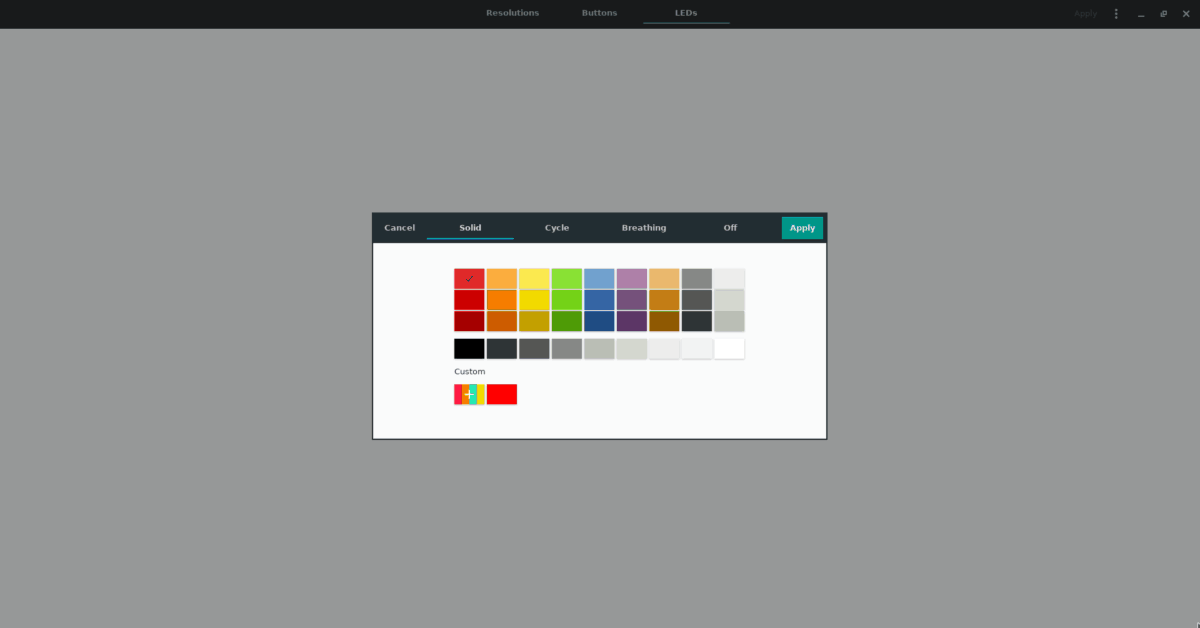
Krok 4: Znajdź przycisk „Zastosuj” i wybierz go, aby ustawić kolor diody LED myszy Logitech z serii G.
Zamknij aplikację Piper, ponieważ nie jest już potrzebna. Odtąd kolor diody LED myszy Logitech serii G powinien być ustawiony poprawnie. Jeśli tak nie jest, odłącz mysz i podłącz ją ponownie.













Komentarze